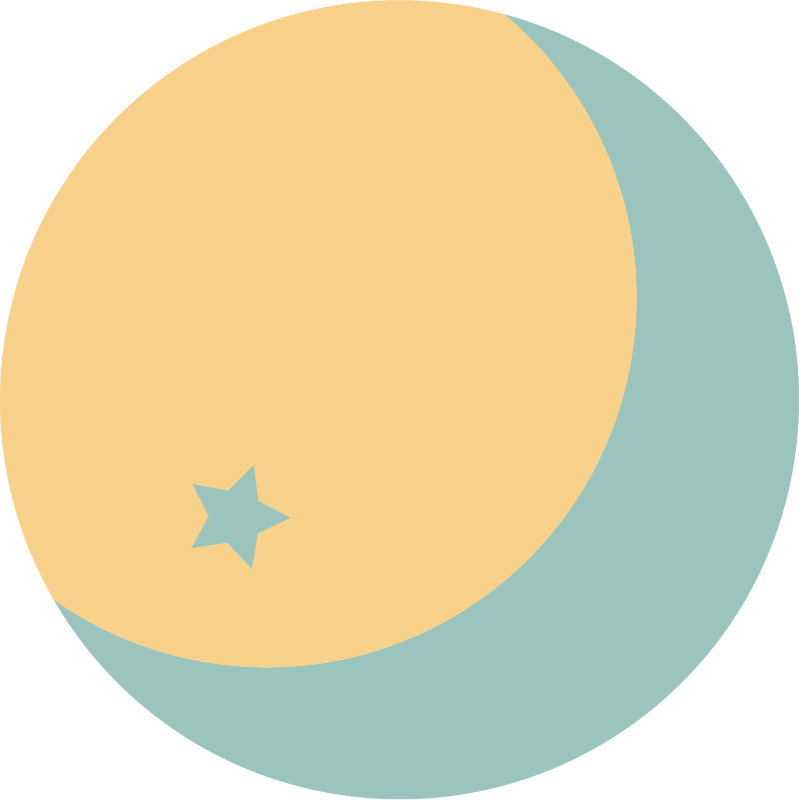블로그 주소
- 사용테마 : Chirpy
목차
1
2
3
4
5
6
7
8
1. 만들게 된 계기
2. github 플랫폼을 택한 이유
3. with jekyll
4. 과정과 시행착오
5. 첫 화면
6. 추가 내용
7. 느낀점
8. 참고자료 (Reference)
1. 만들게 된 계기?
본격적인 개발 공부를 시작하는데 있어서
나의 개발 성장 일지를 정리할 수 있는 블로그를
만들고 싶었다.
2. github 플랫폼을 택한 이유
- 이미 많은 개발자 분들이 github 블로그를 사용하고 있다.
- 개발자가 가장 운영하기 적합한 블로그라고 생각하기 때문이다.
- 이번 github 블로그 제작을 통해 git, github과 친해지고 싶었다.
3. with Jekyll
github 블로그는 일반적으로 정적사이트 생성기(Static Site Generator)로
만들어지는 것 같다.
Static Site Generator가 무엇을 하는지는 여기에 간결하게 설명되어 있다.
다양한 정적사이트 생성기가 있는데 나는 가장 많이 사용되어지고
있는 Jekyll을 선택하였다.(다른 정적 사이트 생성기에 비해 많은 래퍼런스가 있기 때문에)
4. 과정과 시행착오
4.1 과정
간단하게 과정을 설명한다면(MacBook 기준)
- Homebrew를 맥북 터미널에서 다운받고, ruby 설치
맥북에는 기본적으로 ruby가 깔려 있으나 지킬을 지원하지 않는 경우가 있고,
맥북 자체의 ruby 보다는 따로 설치한 ruby를 사용하는 편이 좋다는 글을 여러 보았다. ruby의 버전 관리를 위해서 rbenv, rvm 같은 툴을 설치해야한다.
rvm 보다는 상대적으로 가벼운 rbenv를 사용하는 분이 많았다.
rbenv 개념 및 사용이유 - Jekyll 설치
1
gem install jekyll bundler
Jekyll 테마 고르기
https://jamstackthemes.dev/ 같은 Jekyll 테마 사이트에서
마음에 드는 테마를 고른다.Jekyll 실행 및 테마 적용
이건 크게 2가지 방법이 있는데
고른 테마의 github 저장소에서 .zip 파일로 다운받아 적용하는 경우
Zedd0202님 블로그 참고고른 테마의 github 저장소를 fork해서 나의 repository에 적용하는 경우
캘거리 홈리스님 블로그 참고 하얀눈길님 블로그 참고
개인적인 경험으로는 후자를 더 추천한다.
4.1 시행착오
4.1.1 설치 관련 에러
일단 필자의 경우, rbenv를 이용해서 ruby설치까지는 진행했지만
Jekyll 설치하는 데 있어서 몇가지 문제를 만났다.
Gem::FilePermissionError
rbenv PATH를 추가하지 않아서 생긴 에러이다.
https://jojoldu.tistory.com/288 이 블로그를 참고하여 해결할수 있었다.
nil:NilClass
이런 에러를 Jekyll 설치중에 발견했는데
sudo gem install rdoc
터미널에 이러한 명령어를 입력해 해결 할 수 있었다.
참고자료
4.1.2 테마 관련 에러
아까 테마를 적용하는 두가지 방법 중에서 후자를 추천한다는 이야기를 했었는데
필자의 경우 전자의 방법(.zip 폴더로 다운받아서 적용하는 방법)으로 적용할 경우
로컬에서는 테마 적용이 되나 github.io 에서는 적용이 되지 않았다.
이 문제 때문에 한참을 헤맸었다.
그러던 중 캘거리 홈리스님과 하얀눈꽃님의 블로그를 보고
테마의 깃헙 저장소를 fork하는 방법이 있다는 것을 알게 되었고,
무사히 테마를 적용할 수 있었다.
첫번째 방법으로는 적용되지 않던 테마가 두번째 방법으로 하니
무사히 적용이 되었다.
캘거리 홈리스님 블로그
하얀눈길님 블로그
두분 블로그가 정말 큰 도움이 되었다.
참고로 테마에 따라 fork하는 방법으로만 적용되는 경우도 있었다.
이거는 직접 해보면서 확인하는 방법이 제일 정확한 것 같다.
4.1.3 그외 다른 에러
댓글 기능(utterances) 관련 에러
github 블로그에 댓글 기능 만들기 (github utterances)
5. 첫 화면
감동의 첫 화면

2022년 1월 1일 부터 만들기 시작해서 1월 14일날 이 화면을 볼 수 있었다.
6. 기능 추가
추후로 추가할 기능
- 댓글 기능 - 2022.01.15 적용 완료
- 검색엔진등록 - 2022.02.25일 기준 구글, 네이버, 다음 검색엔진 등록.
7. 느낀점
개발을 처음 시작하는 단계인 나에게는 쉽지 않았다고 생각한다.
그러나 다양한 것들을 배울 수 있었는데 배운 것들을 간단히 열거해 보면
- shell command(리눅스 터미널 명령어)
- vim
- git command
- markdown
이와 같은 것들이 있다. 사실 위의 4가지 모두 평소에 진입장벽을 느끼는 것들이었는데,
블로그를 제작하는 동안 지속적으로 사용하면서 상당히 익숙해졌다.
markdown 문법은 이번에 처음 접하게 되었는데 이렇게
익숙해질 줄 몰랐다. 거기다가 iTerm2와 Oh My Zsh를 이용해 터미널을 꾸미고 플러그인을
이용해 편리한 개발환경을 구축하는 경험도 해 볼수 있었다.
특히 git과 github에 조금이나마 익숙해졌다는 것이 기쁘다.
만드는 동안은 그냥 다른 플랫폼에 블로그를 할까…생각도 했지만
막상 완성해보니 좋은 도전을 한것 같다.
또한 블로그에 대한 애정도 배로 생기는 기분이다.
8. 참고자료 (Reference)
블로그 개편: 커스텀 정적사이트생성기 개발기
rbenv 개념 및 사용이유
https://jamstackthemes.dev/
Zedd0202님 블로그
캘거리 홈리스님 블로그
하얀눈길님 블로그
https://jojoldu.tistory.com/288
nil:NilClass 관련 에러